編輯:玩機技巧
如何操作讓你的手機變成鼠標,一個前提是手機和電腦連接的都是同一個WIFI。為什麼?原因的完成這一偉大構想的救贖者名為“WiFi Mouse HD”,從名字上也能看出,這家伙是通過WIFI無線網與你的電腦相連的。

接下來就是簡單的調試了,整個過程共分三步,首先你得在電腦上安裝一款與手機軟件相匹配的服務端,也就是說人家(電腦)最起碼得知道你在手機上瞎劃拉時,到底意味著什麼?當然安裝還是很簡單的,點擊這裡下載一款安裝包,雙擊裝上即可。順便說一句,在此之前你最好先查清自己電腦的內網IP(軟件啟動時也會提示,但很快會消失~),記錄下來,因為一會兒會用。
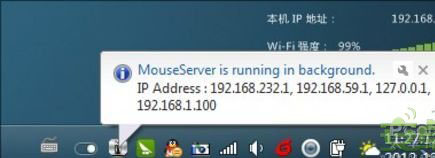
圖2 軟件啟動時會提示當前電腦內網IP(多組IP是因為虛擬機的結果,也許你的電腦會清靜一些~)
搞定了PC,接下來就是手機的活兒了,當然操作同樣不難。裝好軟件後,第一次啟動會彈出一個使用說明,接下來則是與電腦的連接頁面。在這裡你要把裝有WiFi Mouse HD服務端的電腦IP(也就是剛剛讓你記錄的那個IP)輸入到文本框內,然後再點擊“Auto Connect”或“Connect”進行連接。
當然這兩組的區別相信大家也都清楚,“Connect”會每次都彈出登錄框詢問IP地址(軟件會自動記錄上一次IP,如果每次都連接同一台電腦不必重復輸入),而“Auto Connect”就是傳說中的自動連接了。
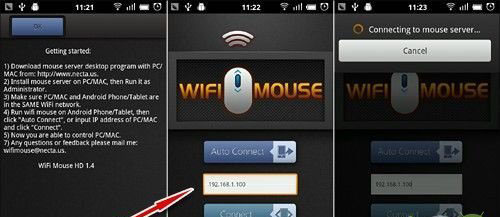
如果一切無誤,1~2秒鐘後(實際時間可能比這個要短一點兒,基本上就是隨點隨開~)就會出現一個操作面板。簡單來說,這個面板共分兩個部分,其中上面深色偏藍區域,就是“鼠標觸控區”,你也可以把它理解為筆記本上的觸摸板。手指在上面移動時,屏幕上的指針也會同步移動,而且相當好用,說實話無論靈敏度還是精確度相比真正的無線鼠標都不遜色。而下面則是操作區,其中最中間那個橢圓就是虛擬的鼠標滾輪,你可以像使用普通鼠標一樣用它滾動電腦屏幕。
而且有些”意外“的是,實際使用中這個“滾輪“的手感遠比想像中要好,你甚至可以一直按住向上拖動(即可以一直拖動到藍色觸摸區域)來實現長距離滾屏。
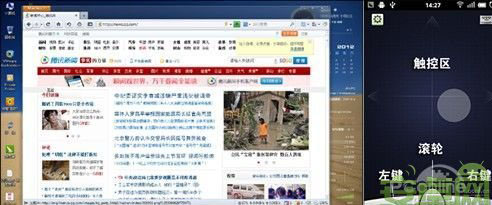
圖4 實際使用體驗很贊~
那麼滾輪兩邊呢?嗨!左右鍵呗,其中左鍵表示“選定“,右鍵代表“菜單”,和真實的鼠標沒有區別。
此外軟件還能代替鍵盤完成簡單的文字輸入,方法是點擊右上角鍵盤圖標,然後直接敲入拼音代碼即可。稍後你所輸入的文字會直接出現在電腦屏幕上的光標所在位置,當然……要想上屏,還要保證這個位置能夠編輯(如文本框)。
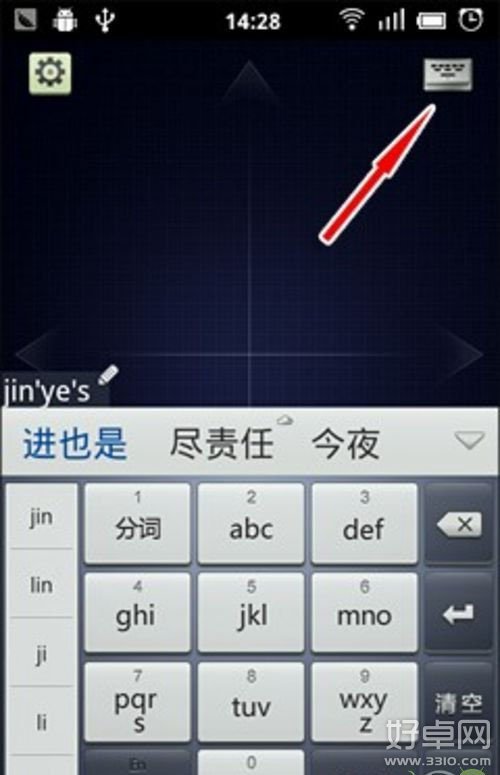
圖5 也可以完成簡單的文字輸入
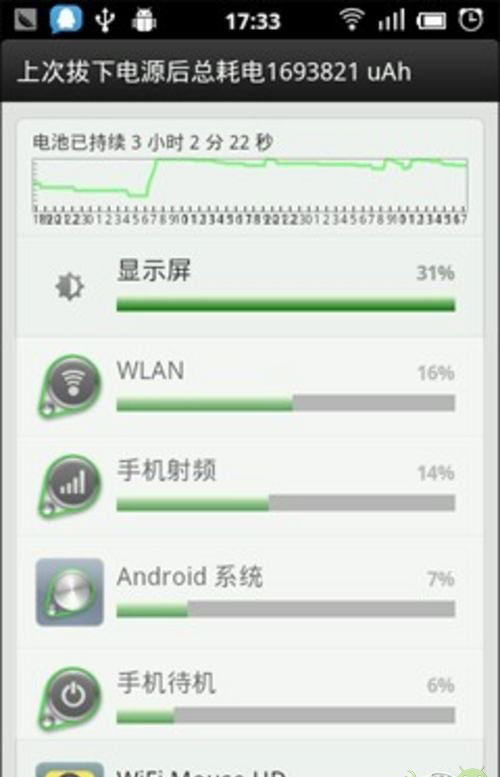
圖6 軟件自身耗電不大,主要還是顯示屏(軟件運行時會一直長亮)
總體來說,這款WiFi Mouse HD還是很棒的,即便你的手機很垃圾,它也可以非常流暢地運行。而且默認情況下,開啟軟件後,屏幕會自動保持長亮狀態,在小編試用的這段時間裡,發現軟件自身耗電並不大,主要還是消耗在顯示屏上。因此如果你的鼠標也無意間“掛掉”了,不妨試一試這款軟件吧,相信足以支撐到快遞員給你送來新鼠標!
 魅族MX5會發熱嗎 手機發熱怎麼辦
魅族MX5會發熱嗎 手機發熱怎麼辦
魅族MX5手機發布不久,這手機在日常使用中出現的這發熱情況怎麼樣呢?這是很多用戶都會關心的,接下來就一起來看看這詳
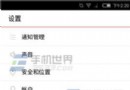 努比亞Z9mini USB調試如何開啟
努比亞Z9mini USB調試如何開啟
努比亞Z9 mini手機這usb調試要怎麼開啟呢?這個問題困擾了很多的用戶,那麼這Z9 mini的usb調試模式要
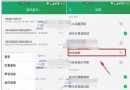 酷派大神X7短信彈窗設置方法介紹
酷派大神X7短信彈窗設置方法介紹
酷派近來發布的手機都是很不錯的,這大神X7也同樣受到了不少人的好評,那麼這手機的短信彈窗要怎麼去設置呢?下面就一起
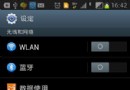 三星手機怎麼使用熱點共享上網
三星手機怎麼使用熱點共享上網
有不少三星手機是支持雙卡雙待的,要是你有一張包月的3G上網卡,而你每個月的流量又用不完的話,那麼就可以通過熱點共享